جذر A Sprint Galaxy S4
أصدرت شركة Samsung تحديثًا لجهاز Sprint Galaxy S4 إلى Android 4.3 Jelly Bean. إذا قمت بتثبيت هذا التحديث على جهازك ، فربما تكون قد لاحظت أنك فقدت الوصول إلى الجذر.
إذا كنت ترغب في استعادة الوصول إلى الجذر على Sprint Galaxy S4 الذي يعمل بنظام Android 4.3 Jelly Bean - أو إذا كنت ترغب في الوصول إلى الجذر لأول مرة ، فلدينا طريقة مناسبة لك. اتبع وجذر Sprint Galaxy S4 SPH-L720 الذي يعمل بنظام Android 4.3 Jelly Bean.
إعداد جهازك:
- تأكد من أن لديك Sprint Galaxy S4.
- هل تم شحن بطاريتك إلى 60 بالمائة على الأقل؟
- قم بعمل نسخة احتياطية من جهات الاتصال المهمة والرسائل وسجلات المكالمات.
- تمكين وضع تصحيح أخطاء أوسب في جهازك.
- افصل كابل USB عندما يكون التثبيت قيد التقدم.
- احصل على نسخة احتياطية من بيانات EFS الخاصة بك
ملاحظة: الطرق اللازمة لفلاش عمليات الاسترداد المخصصة ، مدمجة ويمكن أن يؤدي عمل روت لهاتفك إلى اختراق جهازك. سيؤدي تجذير جهازك أيضًا إلى إبطال الضمان ولن يعد مؤهلاً للحصول على خدمات الجهاز المجانية من الشركات المصنعة أو موفري الضمان. كن مسؤولاً وتذكر هذه الأمور قبل أن تقرر المضي قدماً على مسؤوليتك الخاصة. في حالة وقوع حادث مؤسف ، يجب ألا نتحمل نحن أو الشركات المصنعة للأجهزة المسؤولية مطلقًا.
تنزيل:
كيفية عمل روت لجهاز Sprint Galaxy S4 SPH-L720 على Android 4.3 Jelly Bean
- أوقف تشغيل جهازك ثم أعد تشغيله بالضغط مع الاستمرار على أزرار الطاقة وخفض الصوت والصفحة الرئيسية حتى يظهر النص على الشاشة.
- عندما يظهر النص ، اضغط على زر رفع الصوت للمتابعة.
- افتح Odin ثم قم بتوصيل جهازك بجهاز الكمبيوتر الخاص بك.
- إذا نجحت في إجراء الاتصال ، فسترى أن منفذ Odin يتحول إلى اللون الأصفر وسيظهر رقم منفذ COM.
- انقر فوق علامة التبويب PDA ثم حدد ملف "CF-Auto-Root-jfltespr-jfltespr-sphl720.tar.md5 ″
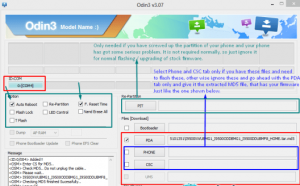
- تأكد من تحديد الخيارات التالية في Odin: إعادة التشغيل التلقائي و F. إعادة تعيين.
- انقر على زر البدء.
- عند اكتمال التثبيت ، سيتم إعادة تشغيل جهازك تلقائيًا. عندما ترى الشاشة الرئيسية تظهر ، افصل الكابل.
تحقق من أنك متجذر بالذهاب إلى درج التطبيقات الخاص بك والتحقق من وجود SuperSu هناك.
بعد إجراء عملية الروت ، قد ترغب أيضًا في تثبيت استرداد مخصص على جهازك. نقوم بتضمين دليل آخر في هذا المنشور حول كيفية تثبيت الاسترداد المخصص CWM.
تثبيت الاسترداد المخصص:
- أولا، تحتاج إلى تحميل CWM الاسترداد لـ Sprint Galaxy S4
- أوقف تشغيل جهازك ثم أعد تشغيله بالضغط مع الاستمرار على أزرار الطاقة وخفض الصوت والصفحة الرئيسية حتى يظهر النص على الشاشة.
- عندما يظهر النص ، اضغط على زر رفع الصوت للمتابعة.
- افتح Odin ثم قم بتوصيل جهازك بجهاز الكمبيوتر الخاص بك.
- إذا نجحت في إجراء الاتصال ، فسترى أن منفذ Odin يتحول إلى اللون الأصفر وسيظهر رقم منفذ COM.
- انقر فوق علامة التبويب PDA ثم حدد ملف CWM.
- انقر على زر البدء.
- عند انتهاء العملية ، ستصلك رسالة مرور.
هل قمت بتجذير وتثبيت استرداد CWM على Sprint Galaxy S4
شارك تجربتك في قسم التعليقات أدناه
JR
[تضمين] https://www.youtube.com/watch؟v=4Z89obiK7XI [/embedyt]






